Biçimləmə olduqca tez-tez istifadə olunur. Bu proses müxtəlif sənədlərin yaradılması zamanı, disklərlə işləyərkən, flash sürücülərlə istifadə olunur. Formata ehtiyacınız olmadığı təqdirdə geri ala bilərsiniz. Biçimi geri götürmə prosesi o qədər də çətin deyil, yalnız müəyyən bir əməliyyat alqoritminə əməl etməlisiniz.
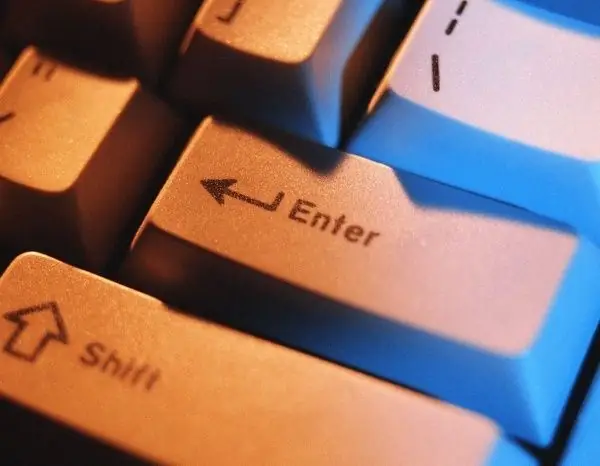
Zəruri
Şəxsi kompüter
Təlimat
Addım 1
Microsoft Excel-də işləyirsinizsə, formatlamanı geri qaytarmaq istədiyiniz hüceyrələri yoxlayın. Menyuda "Düzenle" bölümünü tapın. "Sil" əmrini təyin edin. "Format" sekmesini seçən bir pəncərə açılacaqdır. Bu əmr formatlamanı geri almağa imkan verir.
Addım 2
NVU-da tez-tez işləyirsinizsə, parametrlərə keçdiyiniz halda formatlaşdırmanı geri ala bilərsiniz. Orada "Orijinal formatlamanı saxlayın" maddəsini tapın. Hər şey həmişəki kimi işləyə bilər.
Addım 3
WordPress-də formatlama çox tez söndürülə bilər və işinizə müdaxilə etməyəcəkdir. "Ayarlar" a keçin. Sonra "Yazı" seçimini seçin. "Formatı deaktiv et" maddəsini tapın. Bütün dəyişiklikləri qeyd edin.
Addım 4
Mətnlə işləyərkən formatlamanı geri qaytarmaq lazım ola bilər. Bu bir neçə yolla edilə bilər. Hər şey düz bir mətn redaktoru ilə edilir. İstədiyiniz mətni kopyalayın. Sonra çalışdığınız yerdə redaktorunuzu açın. Not Defteri və ya Flashnote işi üçün bir qaralama ola bilər. İstədiyiniz mətni onlardan hər hansı birinə yapışdırın. Seçin və sonra yenidən panoya kopyalayın. Mətni MS Word-a yapışdırın. Bunu fərqli şəkildə edə bilərsiniz. Düz mətn alın proqramını kompüterinizə yükləyin. Mətninizi kopyalayın və panoya yapışdırın. Sonra Düz mətn alın proqramını çalıştırın. Bu, köməkçi simgesini tıklayaraq edilə bilər. Sənədinizə mətn daxil edin. Hər dəfə işlədiyiniz zaman proqram panodan formatlaşdırmanı siləcəkdir.
Addım 5
Clipdiary panosundan da istifadə edə bilərsiniz. Bu, qısa düymələrdən istifadə edərək formatlaşdırmadan edə biləcəyiniz xüsusi bir proqramdır. Mətninizi bu panoya yapışdırın. Ctrl + Shift + V düymələrini basın. Mətn indi redaktorunuza yapışdırıla bilər.






